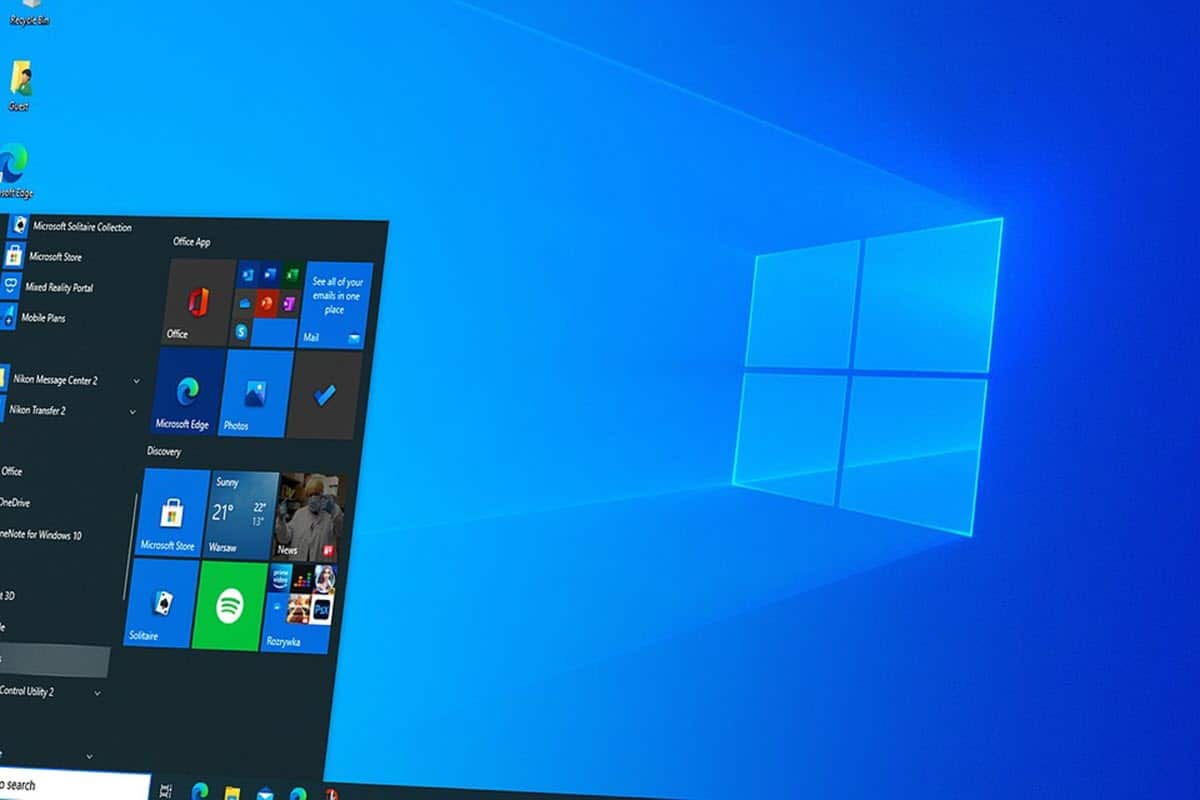
„Windows“ diegimas yra vienas iš tų procesų, kurių, nors ir neprivalome tvarkyti kaip vartotojai, tai yra puiki pridėtinė vertė mūsų patirčiai prieš kompiuterius. Taip ne tik sutaupysite pinigų, bet ir galėsite padėti kitiems atlikti šią užduotį ir, žinoma, išlaikyti savo kompiuterį geriausiomis našumo sąlygomis, naudodami periodinį formatą. Šis procesas nėra visiškai sudėtingas ir jei nežinote, kaip tai padaryti, skaitykite toliau, nes čia mes jums pasakysime, kaip lengvai įdiegti „Windows 10“ iš USB įrenginio.
Tokiu būdu galėsite atsisakyti senų kompaktinių diskų ir įdiegti „Windows“ iš keičiamosios atminties, atlikdami keletą tikrai paprastų veiksmų. Tai suteiks galimybę susikurti savo operacinės sistemos diegimo diską, kurį naudosite kada tik prireiks.
Ko reikia norint įdiegti „Windows 10“ iš USB?
Kaip minėjome anksčiau, bet kurios operacinės sistemos diegimui visada buvo naudojami kompaktiniai diskai kaip diegimo laikmena. Taip buvo todėl, kad šie diskai turėjo didžiausią atminties talpą tuo metu, o visi kompiuteriai turėjo CD-ROM įrenginį. Nepaisant to, Laikui bėgant ir tobulėjant technologijoms, buvo sukurtos naujos saugojimo formos, kurios naudojo USB prievadus..
Čia keičiami diskai tampa „Windows“ diegimo laikmenomis. Didelis jo privalumas – duomenų perdavimas buvo daug greitesnis nei kompaktinių diskų įrenginiai, kurie, be to, pamažu buvo išimami iš kompiuterių, užleisdami vietą vis daugiau USB prievadų.. Be to, didėjo šiuose įrenginiuose turima saugyklos vieta, todėl buvo galima ne tik išsaugoti diegiamas operacines sistemas, bet ir saugoti ne vieną.
Šia prasme, prieš žinant, kaip įdiegti „Windows 10“ iš USB, būtina atsižvelgti į mums reikalingus reikalavimus:
- 8 GB ar daugiau USB atmintinė.
- „Windows 10“ ISO vaizdas.
- Žiniasklaidos kūrimo įrankis.
Naudodami šiuos 3 elementus, mes konvertuosime USB į diegimo laikmeną, kad iš ten paleistume kompiuterį ir įtrauktume operacinę sistemą.
Kaip įdiegti „Windows 10“ iš USB?
Sukurkite diegimo laikmeną
Tie, kurie ieško, kaip įdiegti „Windows 10“ iš USB, turėtų pradėti nuo diegimo laikmenos kūrimo. Norėdami tai padaryti, įveskite ši nuoroda ir atsisiųskite laikmenų kūrimo įrankį, kuris leis atsisiųsti „Windows 10“ ISO atvaizdą į USB atmintinę.
ISO atvaizdo atsisiuntimo į USB įrenginį procesas yra labai paprastas, jį galite rasti su prabanga ir detalėmis ši nuoroda. Kai baigsite, pereikite prie antro veiksmo.
Pakeiskite įkrovos tvarką BIOS
Norėdami pradėti „Windows“ diegimo procesą iš USB atmintinės, turime iš ten paleisti kompiuterį. Norėdami tai padaryti, turime nuo pat pradžių nurodyti kompiuteriui paleisti iš USB arba pakeisti įkrovos tvarką BIOS. Taip pat reikėtų pažymėti, kad kai kurie kompiuteriai aptikę USB atmintinę automatiškai paima įkrovos laikmeną. Šia prasme, prieš keičiant bet kokias reikšmes, verta tai išbandyti.
Norėdami pakeisti įkrovos tvarką BIOS, pirmiausia turime žinoti, kaip ją įvesti ir tai galime padaryti iš gamintojo puslapio. Greitai paieškokite savo kompiuterio modelio ar pagrindinės plokštės ir sužinosite, koks yra raktas norint patekti į BIOS ir tiesiogiai įvesti įkrovos pasirinkimą.
„Windows 10“ diegimo procesas
Kai paleisite kompiuterį iš USB, kurį sukūrėte atlikdami pirmąjį veiksmą, pasirodys „Windows 10“ diegimo langas su mygtuku „Įdiegti dabar“. Spustelėkite jį ir iškart pateksite į ekraną, kuriame turėsite įvesti serijos numerį, kad patvirtintumėte savo „Windows“ kopiją. Tačiau tai galime padaryti vėliau, spustelėję mygtuką „Neturiu produkto kodo“.
Tada turėsite pasirinkti „Windows 10“ versiją, kurią norite įdiegti, ir nedelsdami sutikti su sąlygomiss. Dabar pereisime prie veiksmų, nes vedlys mums siūlo dvi diegimo parinktis: pirmoji yra automatinė, visiškai valdoma sistemos, o antroji galėsite pritaikyti viską, nuo disko skaidinių iki ištrynimo. informacijos.
Jei nenorite būti pernelyg sudėtingas, spustelėkite pirmą parinktį ir Windows 10 diegimo procesas prasidės iš karto. Tai užtruks apie 20 minučių, tada turėsite atlikti sąrankos procesą, kuris užtruks dar 10 minučių. Taip pat verta paminėti, kad pasirinkus šią alternatyvą, senojo diegimo failai liks pasiekiami aplanke Windows.Old.
Kai baigsite, tereikia pradėti diegti programas ir mėgautis geru ką tik įdiegtos „Windows 10“ kopijos našumu.